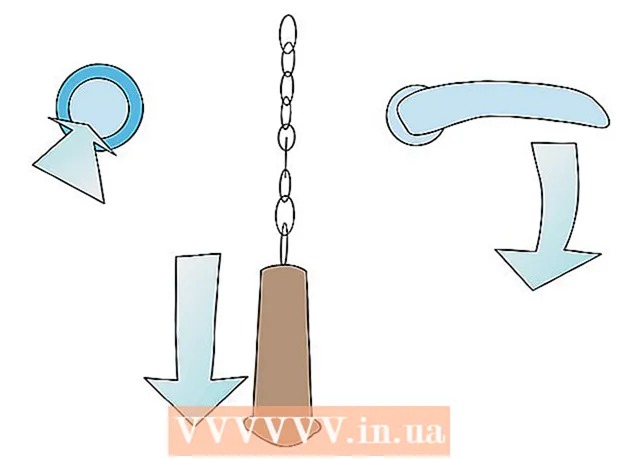May -Akda:
Morris Wright
Petsa Ng Paglikha:
25 Abril 2021
I -Update Ang Petsa:
1 Hulyo 2024

Nilalaman
- Upang humakbang
- Bahagi 1 ng 3: I-install ang Android File Transfer
- Bahagi 2 ng 3: Paglilipat ng mga file
- Bahagi 3 ng 3: Magdagdag ng musika sa iTunes sa iyong Android
Ang pag-install ng opisyal na application ng Android File Transfer sa iyong Mac ay nagbibigay sa iyo ng pagpipilian upang kumonekta sa iyong Android aparato at maglipat ng mga file. Sa sandaling nalikha ang isang link, magagawa mong i-browse ang mga file sa iyong Android, tulad ng gagawin mong anumang iba pang folder sa iyong Mac. Maaari mo ring ilipat ang mga file ng musika mula sa iyong iTunes library sa iyong Android sa ganoong paraan.
Upang humakbang
Bahagi 1 ng 3: I-install ang Android File Transfer
 I-click ang pindutan ng Safari sa iyong Mac.
I-click ang pindutan ng Safari sa iyong Mac. Pumunta sa https://www.android.com/filetransfer/ sa Safari. Uri https://www.android.com/filetransfer/ sa address bar ng iyong web browser at pindutin ⏎ Bumalik.
Pumunta sa https://www.android.com/filetransfer/ sa Safari. Uri https://www.android.com/filetransfer/ sa address bar ng iyong web browser at pindutin ⏎ Bumalik.  I-click ang pindutang "I-download Ngayon".
I-click ang pindutang "I-download Ngayon". I-click ang file na androidfiletransfer.dmg sa Mga Pag-download.
I-click ang file na androidfiletransfer.dmg sa Mga Pag-download. I-drag ang Android File Transfer sa folder ng Mga Application.
I-drag ang Android File Transfer sa folder ng Mga Application.
Bahagi 2 ng 3: Paglilipat ng mga file
 Ikonekta ang iyong Android sa iyong Mac sa pamamagitan ng USB.
Ikonekta ang iyong Android sa iyong Mac sa pamamagitan ng USB. I-unlock ang iyong Android screen. Dapat mong panatilihing naka-unlock ang screen upang ma-access ang mga file.
I-unlock ang iyong Android screen. Dapat mong panatilihing naka-unlock ang screen upang ma-access ang mga file.  Mag-swipe pababa upang buksan ang panel ng notification sa Android.
Mag-swipe pababa upang buksan ang panel ng notification sa Android. I-tap ang pagpipiliang USB sa panel ng abiso.
I-tap ang pagpipiliang USB sa panel ng abiso. I-tap ang "File Transfer" o "MTP.’
I-tap ang "File Transfer" o "MTP.’ I-click ang Pumunta at piliin ang "Mga Program".
I-click ang Pumunta at piliin ang "Mga Program". Mag-double click sa "Paglipat ng Android File.’ Ang Android File Transfer ay maaaring awtomatikong magsimula kapag kumonekta ka sa iyong Android.
Mag-double click sa "Paglipat ng Android File.’ Ang Android File Transfer ay maaaring awtomatikong magsimula kapag kumonekta ka sa iyong Android.  I-click at i-drag ang mga file upang ilipat ang mga ito. Kapag ipinakita ang puwang ng imbakan ng Android, maaari kang mag-browse at ilipat ang mga file sa parehong paraan na nais mong gawin sa anumang iba pang folder sa iyong computer. Ang laki ng file ay limitado sa 4 GB kapag lumilipat sa at mula sa iyong Android device.
I-click at i-drag ang mga file upang ilipat ang mga ito. Kapag ipinakita ang puwang ng imbakan ng Android, maaari kang mag-browse at ilipat ang mga file sa parehong paraan na nais mong gawin sa anumang iba pang folder sa iyong computer. Ang laki ng file ay limitado sa 4 GB kapag lumilipat sa at mula sa iyong Android device.
Bahagi 3 ng 3: Magdagdag ng musika sa iTunes sa iyong Android
 I-click ang pindutan ng iTunes sa iyong Mac. Mahahanap mo ang mga ito sa iyong Dock.
I-click ang pindutan ng iTunes sa iyong Mac. Mahahanap mo ang mga ito sa iyong Dock.  Mag-right click sa isa sa mga numero na nais mong ilipat. Kung wala kang isang tamang pindutan ng mouse, pindutin nang matagal Ctrl at mag-click.
Mag-right click sa isa sa mga numero na nais mong ilipat. Kung wala kang isang tamang pindutan ng mouse, pindutin nang matagal Ctrl at mag-click.  Piliin ang "Ipakita sa Finder.’
Piliin ang "Ipakita sa Finder.’ Piliin ang lahat ng musikang nais mong ilipat. Maaari kang pumili ng mga indibidwal na file o buong folder.
Piliin ang lahat ng musikang nais mong ilipat. Maaari kang pumili ng mga indibidwal na file o buong folder.  I-drag ang mga napiling file sa window ng Android File Transfer.
I-drag ang mga napiling file sa window ng Android File Transfer. Pakawalan ang mga file sa folder na "Musika".
Pakawalan ang mga file sa folder na "Musika". Hintayin ang paglipat ng mga file.
Hintayin ang paglipat ng mga file. Idiskonekta ang iyong Android device.
Idiskonekta ang iyong Android device. I-tap ang Music app sa Android. Mag-iiba ang hitsura ng app depende sa iyong Android device.
I-tap ang Music app sa Android. Mag-iiba ang hitsura ng app depende sa iyong Android device.  I-tap ang musika upang patugtugin ito.
I-tap ang musika upang patugtugin ito.